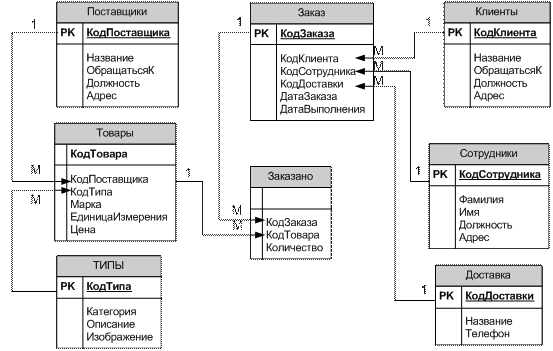|
|
Знакомство с информационной средой1. Загрузить Access. 2. Открыть учебную базу Борей, которая входит в стандартную поставку Access и располагается C:\Programs Files\Microsoft Office\Office\Samples\Борей.mdb 3. Изучить основные элементы интегрированной среды: - система меню; - панели инструментов; - окно базы данных; - окно конструктора объектов базы данных; - окно свойств; - окно редактора кода. 4. Знакомство с объектами базы данных. Таблицы В этом упражнении откройте таблицу базы данных Борей и ознакомьтесь с ее основными элементами. Для этого в окне базы данных перейдите на вкладку Таблицыи дважды щелкните на имени таблицы Поставщики. Таблица Поставщики откроется в режиме таблицы, как показано на рисунке 68.
Рисунок 68 – Окно таблицы Поставщики в режиме «таблица»
Обозначения: 1. Поля. 2. Поле кода (поле первичного ключа). 3. Записи. 4. Текущая запись. 5. Элемент развертывания, чтобы развернуть или свернуть подтаблицу. 6. Подтаблица, в которой можно просматривать и редактировать связанные или объединенные данные таблицы, запроса, формы или подчиненной формы. Например, в базе данных Борей таблица Поставщики связана отношением «один-ко-многим» с таблицей Товары; поэтому для каждой строки таблицы Поставщики в режиме таблицы можно просматривать и редактировать в подтаблице связанную строку таблицы Товары. 7. Первая запись. 8. Предыдущая запись. 9. Выбранная (текущая) запись. 10. Следующая запись. 11. Последняя запись. 12. Новая запись. 13. Общее число записей. Далее выполните следующую последовательность действий. В поле кода щелкните на сером квадратике слева от номера 5. Теперь запись с номером 5 выбрана. Нажмите на элементе развертывания В области управления таблицей нажмите кнопку Нажмите кнопку На панели инструментов нажмите кнопку
Рисунок 69 – Таблица Поставщики в режиме конструктора
Обратите внимание, что каждый раз при смене режима изменяется изображение на кнопке Вид, отображая следующий доступный для выбора режим. Например, при работе в режиме конструктора кнопка Вид Нажмите снова кнопку Нажмите кнопку Самостоятельно откройте и просмотрите таблицы Клиенты, Заказы, Заказано. Запросы В этом упражнении в окне базы данных перейдите на вкладку Запросы и дважды щелкните на имени запроса Товары по типам. Запрос откроется в режиме таблицы. Он выглядит в точности как таблица, но заголовок окна напоминает вам о том, что это запрос. На панели инструментов нажмите кнопку
Рисунок 70 – Запрос Товары по типам в режиме конструктора
Запрос в режиме конструктора показывает таблицы, на которых он основан, и поля из этих таблиц, выбранные для последующего отображения в выборке. Таблицы могут быть связаны между собой, и это основная причина для использования реляционной базы данных вместо таблицы или простого текстового списка. В данном примере таблицы Типы и Товары могут быть связаны путем присваивания каждому типу товара своего кода (Код товара) в таблице Типы и указания его для каждого товара в таблице Товары. Возможность связывать таблицы избавляет нас от хранения излишней информации, поскольку не нужно будет в каждом товаре указывать его категорию и описание – мы вводим только его код. Если же необходимо найти полную информацию о типе товара, следует использовать запрос. Результат запроса называется выборкой и состоит в точности из той информации, которую созданный вами запрос отобрал (в нашем случае типы товаров, по которым прекращены поставки). Выборка, полученная в результате выполнения запроса, может быть представлена в виде таблицы, формы либо отчета. Нажмите кнопку Самостоятельно откройте и просмотрите запросы Промежуточная сумма заказа, Продажи по типам, Продажи по сотрудникам и странам. Формы В этом упражнении в окне базы данных перейдите на вкладку Формы и дважды щелкните на имени формы Поставщики. Форма, показанная на рисунке 71 (Поставщики), базируется на таблице Поставщики, с которой мы работали в предыдущем упражнении. Можно использовать эту форму для ввода данных в таблицу Поставщики.
Рисунок 71 – Окно формы Поставщики
Для последовательного выбора полей в форме нажмите клавишу ТАВ. Чтобы вернуться к предыдущему полю, нажмите клавиши SHIFT+TAB. Обратите внимание, что область управления формой соответствует области управления таблицей. На панели инструментов нажмите кнопку Отчеты В этом упражнении в окне базы данных перейдите на вкладку Отчеты и дважды щелкните на имени отчета Каталог. Отчет Каталог откроется в режиме предварительного просмотра. На рисунке 72 вы видите отчет в том виде, в котором он будет после печати.
Рисунок 72 – Окно отчета Каталог
Переместите указатель мыши на отчет (указатель приобретет вид увеличительного стекла) и щелкните в поле отчета. Масштаб изменится, и вы увидите всю печатную страницу. Для одновременного просмотра нескольких страниц нажмите на панели инструментов кнопку Щелкните еще раз на одной из страниц. Масштаб снова изменится: в увеличенном виде отобразится то место, на котором вы щелкнули. Нажмите кнопку Страницы Чтобы увидеть страницы доступа к данным, надо в окне базы данных щелкнуть кнопку Страницы; откроется список страниц доступа к данным в базе данных. Страницы доступа к данным (рис. 73) есть способ разработки приложений и их распространение.
Рисунок 73 – Окно страницы Сотрудники Данные в Access публикуются в Web-страницах только в виде статистических страниц. Обновить страницу можно только повторением процедуры ее экспорта после каждого изменения базы данных. Макросы Для запуска макроса нужно обратиться к его имени. Макросы разделяются на простые (состоящие из последовательности макрокоманд) и групповые (набор логически связанных макросов). По способу выполнения макросы делятся на линейные и макросы с условием. Некоторые задачи нельзя решить путем создания макросов – в таком случае необходимо программировать задачи на языке Visual Basic for Application (модули). Модули Модуль состоит из процедур – совокупностей команд языка Visual Basic. База данных содержит два вида модулей: стандартные модули, которые являются объектами базы данных и модули форм или отчетов, которые являются частями объектов форм или отчетов. В Access форма или отчет могут быть связаны с соответствующими модулями обработки событий. Пример выполнения задания Требуется разработать базу данных для фирмы «Борей», которая занимается оптовой продажей продуктов питания. Процесс продажи проистекает следующим образом. Покупатель производит заказ на покупку продуктов, пользуясь предоставленным ему фирмой каталогом. Представитель фирмы выписывает счет на выбранные продукты и одновременно с этим отправляет запрос о приобретении данных продуктов фирме-произ-водителю (поставщику). Фирма «Борей» заключила юридические соглашения о поставках с рядом фирм-изготовителей продуктов и крупных дистрибьюторов. После оплаты по соответствующему счету фирма «Борей» подтверждает запрос о приобретении и обязуется в течение четырехнедельного периода предоставить покупку соответствующему покупателю. На основании исследований рынка потенциальных покупателей и предложений служба или отдельный специалист разрабатывает каталог предлагаемых к продаже продуктов; в большой фирме такую службу назвали бы отделом маркетинга. Каталог распространяется на рынке потенциальных покупателей. С клиентом, решившим совершить оптовую закупку, работает служба оформления заказов. Специалисты, входящие в эту службу, принимают заказ, уточняют состав заказа (количество и т.д.), отправляют счета, следят за их оплатой и, наконец, вручают клиенту поступивший заказ. Начнем разработку инфологической модели с выявления основных сущностей. Исходя из описанной выше задачи, выделим следующие сущности: 1) ТИП; 2) ТОВАР; 3) ПОСТАВЩИК; 4) КЛИЕНТ; 5) Сотрудники; 6) ЗАКАЗ; 7) ЗАКАЗАНО; 8) ДОСТАВКА. Определим взаимосвязи для включенных в модель сущностей. Основным объектом учета в нашей информационной системе будет товар, вот почему прежде всего нам необходимо ввести сущность «Товар», который будет характеризоваться уникальным кодом товара, а также набором атрибутов: наименование товара, цена, единица измерения и сведения о поставщике и о категории товара. Чтобы упорядочить учет товаров, а также наладить работу с поставщиками товара, нам необходимо ввести сущности «Типы» и «Поставщики», которые будут связаны с сущностью «Товары» отношением «один-ко-многим». В одной категории товаров, например, кондитерские изделия, могут присутствовать множество товаров. Один поставщик может поставлять множество товаров. Теперь нам необходимо определить, как в нашей системе будут представлены продавцы. Естественно предположить ввести для этого сущность «Сотрудники», каждый экземпляр которой будет соответствовать конкретному сотруднику фирмы. Каждому сотруднику присваивается уникальный номер, который будет однозначно его идентифицировать и являться ключевым атрибутом. Кроме того, в сущности Сотрудники должны присутствовать дополнительные атрибуты, которые требуются для решения поставленных задач: Фамилия, Имя, должность и т.д. Сотрудники оформляют продажу товаров клиентам, обратившимся в фирму «Борей». Поэтому нам необходимо обеспечить ведение клиентской базы, которая впоследствии может послужить основой для разработок маркетинговых стратегий. Итак, мы вводим в проект сущность «Клиент». Информация о каждом Клиенте включает: наименование клиента, адрес, телефон и др. Таким образом, атрибутами сущности КЛИЕНТ являются «УНИКАЛЬНЫЙ КЛЮЧ КЛИЕНТА», «НАИМЕНОВАНИЕ КЛИЕНТА», «АДРЕС КЛИЕНТА» и т.д. Каждый сотрудник может оформлять продажи множеству клиентов; с другой стороны, каждый клиент может быть обслужен множеством сотрудников. Таким образом, между сущностями «Сотрудники» и «Клиенты» существует связь «многие-ко-многим» (М:М), для реализации которой вводим связующую сущность «Заказ». Сущности «Клиенты» и «Заказ» связаны отношением «один-ко-многим» (1:М), так как один клиент может множество раз обращаться в фирму «Борей», делая заказы. Также отношением «один-ко-многим» (1:М) связаны сущности «Сотрудники» и «Заказ», так как один и тот же сотрудник может оформлять множество заказов. Теперь рассмотрим атрибуты сущности «Заказ», содержащие сведения о дате заказа, клиенте, продавце, способе доставки заказа и т.д. Каждому заказу присваивается уникальный код заказа. В каждый заказ может входить определенный перечень заказанных товаров и их количество, между сущностями «Товар» и «Заказ» также присутствует связь «многие-ко-многим» (М:М), так как один заказ может включать в себя множество товаров, но и один и тот же товар может присутствовать во множестве заказов. Для реализации связи «многие-ко-многим» вводим дополнительную сущность «Заказано», в которой будут присутствовать сведения о заказе, товаре и количестве заказанных товаров. Сущности «Заказ» и «Заказано» связаны отношением «один-ко-многим» (1:М), так как в один заказ может входить несколько товаров, например, молоко, колбаса, хлеб. Также отношением «один-ко-многим» (1:М)связаны сущности «Товар» и «Заказано», так как один и тот же товар, например хлеб, может заказываться многократно. Из описания предметной области мы знаем, что фирма «Борей» обеспечивает доставку сделанного клиентом заказа. Следовательно, нам следует ввести еще сущность «Доставка», каждый экземпляр которой будет однозначно идентифицироваться кодом доставки – ключевым атрибутом сущности. Кроме того, в сущности «Доставка» должны присутствовать дополнительные атрибуты: Наименование и Стоимость. Между сущностями «Заказ» и «Доставка» установлена связь «один-ко-многим» (1:М), так как один и тот же способ доставки, например автотранспортом, может присутствовать во множестве заказов. Инфологическая модель представлена на рисунке 74.
Рисунок 74 – Инфологическая модель предметной области
Теперь мы можем получить нормализованные таблицы на основе ER-диаграммы предметной области: каждая сущность и каждая связь выделяется в отдельную таблицу; таблица, отражающая сущность, хранит экземпляры сущности, т.е. записи; свойства сущности, называемые атрибутами, хранятся в полях (столбцах) таблицы (сущность); таблица, отражающая связь, хранит связи между конкретными экземплярами сущностей. Таким образом, мы можем сразу получить «хорошую» структуру данных, которая характеризуется непротиворечивостью и неизбыточностью информации и очевидностью операций удаления, добавления и изменения. В итоге мы получили логическую модель, представленную на рисунке 75. Теперь нам осталось подготовить содержимое каждой таблицы без указания ее структуры. Например, содержимое таблицы Товары будет выглядеть так, как показано в таблице 13, а таблицы Типы – в таблице 14. Отчет должен содержать: тему и цель работы, задание к работе, инфологическую и логическую модели предметной области и содержимое таблиц.
Рисунок 75 – Логическая модель
Таблица 13 Товары
Таблица 14 Поставщики
|
|
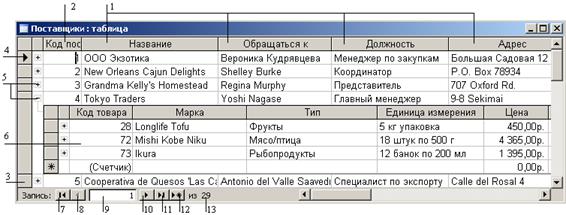
 , чтобы развернуть подтаблицу Товары (сведения о товарах, которые поставляет данный поставщик). Обратите внимание, что таблица Товары также имеет свою подтаблицу – Заказы (сведения о всех заказах данного товара). Разверните подтаблицу таблицы Товары. Затем последовательно сверните все развернутые подтаблицы
, чтобы развернуть подтаблицу Товары (сведения о товарах, которые поставляет данный поставщик). Обратите внимание, что таблица Товары также имеет свою подтаблицу – Заказы (сведения о всех заказах данного товара). Разверните подтаблицу таблицы Товары. Затем последовательно сверните все развернутые подтаблицы  .
. (Последняя запись). Будет выбрана последняя запись таблицы. По аналогии нажмите кнопку
(Последняя запись). Будет выбрана последняя запись таблицы. По аналогии нажмите кнопку  (Первая запись).
(Первая запись). (Новая запись). Новая запись будет выбрана и готова к вводу данных.
(Новая запись). Новая запись будет выбрана и готова к вводу данных. Вид. Установится режим конструктора таблицы, приведенный на рисунке 69.
Вид. Установится режим конструктора таблицы, приведенный на рисунке 69.
 содержит условное изображение режима таблица, сообщая тем самым о возможности переключения в этот режим.
содержит условное изображение режима таблица, сообщая тем самым о возможности переключения в этот режим. закрытия таблицы. Таблица Поставщики закрыта.
закрытия таблицы. Таблица Поставщики закрыта.
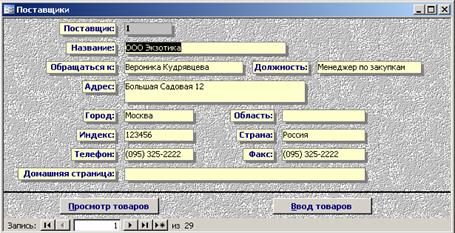
 , после чего снова установится режим формы. Выберите в меню Окно команду По размеру формы. Окно изменится в соответствии с размером формы. Нажмите кнопку
, после чего снова установится режим формы. Выберите в меню Окно команду По размеру формы. Окно изменится в соответствии с размером формы. Нажмите кнопку 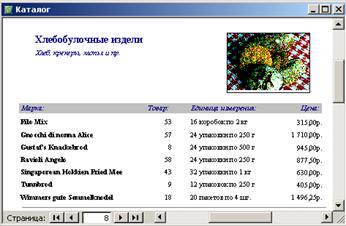
 Несколько страниц и выделите требуемое количество.
Несколько страниц и выделите требуемое количество.